小编为大家分享一下,YoMail6.0版怎么更改头像和添加签名档,希望对在使用YoMail的小伙伴们有所帮助,下面请看图文教程。(如图)

定制你的专属头像
自YoMail 6.0版本推出之后,多账户登录再也不用像以前这样,打开n个窗口切换了。它被整合到软件界面的侧边,更加方便,易看。
与此同时会带来一个问题,邮箱账户多了之后,如果没有设置头像(即使用系统默认头像),一下子还分辨不出来,哪个是哪个。
如何设置头像呢?
目前YoMail界面内,有两个设置入口,一个在左下角(系统设置),一个在右上角(个性化设置)
但是设置头像的入口并不在这两个地方,这个用户们带来了困扰。
实际上,设置头像的入口就在左上角,信息栏这里。(如图)
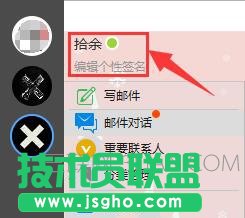
YoMail界面内
点击红框所在的位置,会弹出设置窗口。(如图)
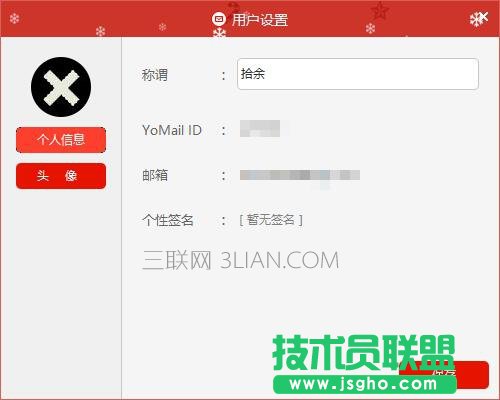
用户设置
在这个界面可以更改称谓和个性签名。(如图)
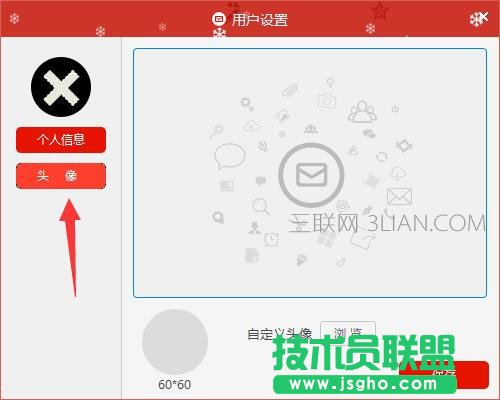
用户设置
点击头像,可以从本地上传图片作为头像。